#####
最近小编收到了不少私信。 很多朋友来到系统城询问小编如何在苹果Mac上卸载软件。 小编一开始也不是很清楚,就拿着自己的macbook做了一些操作,终于找到了。 如何删除 Mac 电脑上的第三方软件。 详细信息在下面的文章中。 如果你需要的话mac卸载程序软件,就来系统城看看吧。

如何在Apple Mac上干净地卸载软件?
方法一、
1、点击Finder进入Mac电脑主页面,然后点击下方程序坞中的Finder;
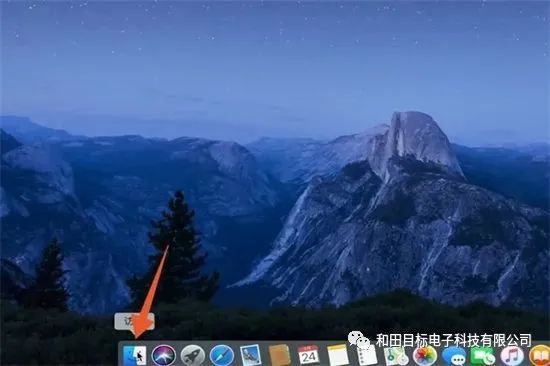
2.单击要卸载的软件,在Finder窗口中单击左侧面板中的应用程序,打开应用程序并右键单击要卸载的软件;
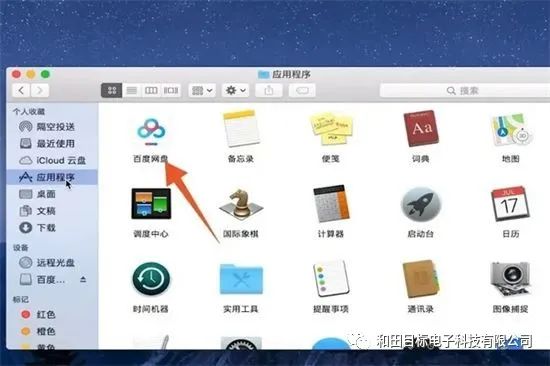
3. 单击移至废纸篓。 在弹出的新窗口中,选择并单击“移至垃圾箱”以卸载该软件。

方法二,
1、点击Launchpad进入Mac电脑主页面,点击下方程序坞中的Launchpad;

2、长按要卸载的软件打开程序控制台页面mac卸载程序软件,选择并长按要卸载的软件;
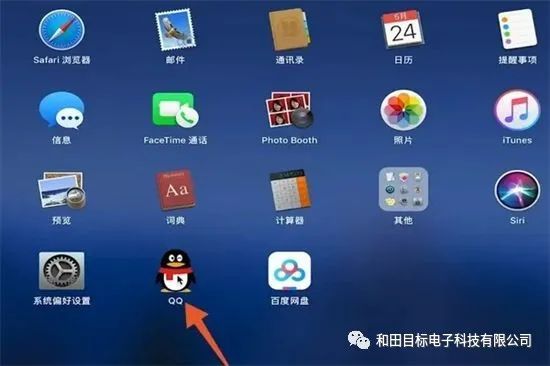
3、点击删除,在编辑界面中点击软件上的叉号,在弹出的窗口中点击删除。

以上就是小编给大家带来的关于苹果Mac上如何卸载软件的方法。 我希望它能帮助你。
温馨提示:
系统文件较大,建议使用“迅雷下载”,更快更稳定。 如果迅雷无法下载,请在公众号内容窗口发送:bt,关键词即可获取稳定的bt下载器,谢谢。

